Manuel en français de l'ÉMETTEUR WIFI VERS INFRAROUGE ET RF433 BROADLINK RM4 PRO
Installer l'application smartphone BroadLink
Vous devez commencer par télécharger l'application pour smartphone BroadLink.
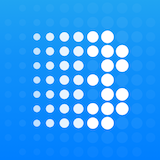
- Afin de ne pas vous tromper d'application, nous vous conseillons de suivre le lien ci-dessous :
- Si l'application affiche des conseils, appuyez sur "skip" en haut à droite de l'application pour les passer.
- Sélectionnez le pays "France" puis OK
- Créez un compte utilisateur en appuyant sur "S'enregistrer" puis connectez-vous avec ce compte.
- Si vous avez un compte Apple et/ou Google, vous pouvez les lier pour plus de praticité.
- Si vous ne le souhaitez pas, appuyez sur "passer" en haut à droite de l'écran.
- Si ce n'est pas déjà fait, alimentez votre RM4 Pro.
- Une fois arrivé sur la page d'accueil de l'application, cliquez sur "+ Ajouter un appareil".

- Cochez "J'ai lu et accepte les conditions d'utilisation" et "Continuer"
- Si vous êtes à proximité du RM4 Pro, l'application doit le détecter automatiquement et vous proposer de l'ajouter.
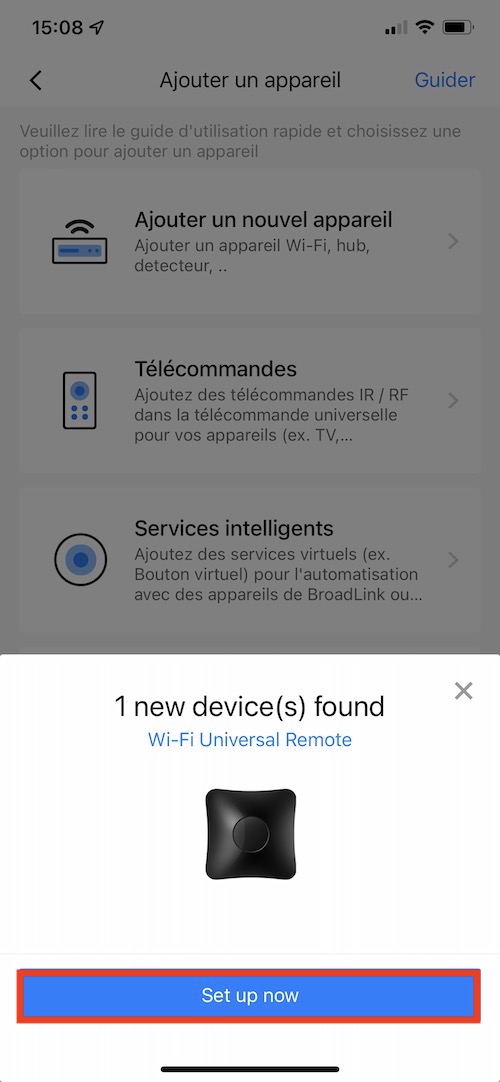
- Si ce n'est pas le cas, appuyez sur "Ajouter un nouvel appareil" puis choisissez "Universal Remote" et enfin "RM4 Pro - 2019 version".
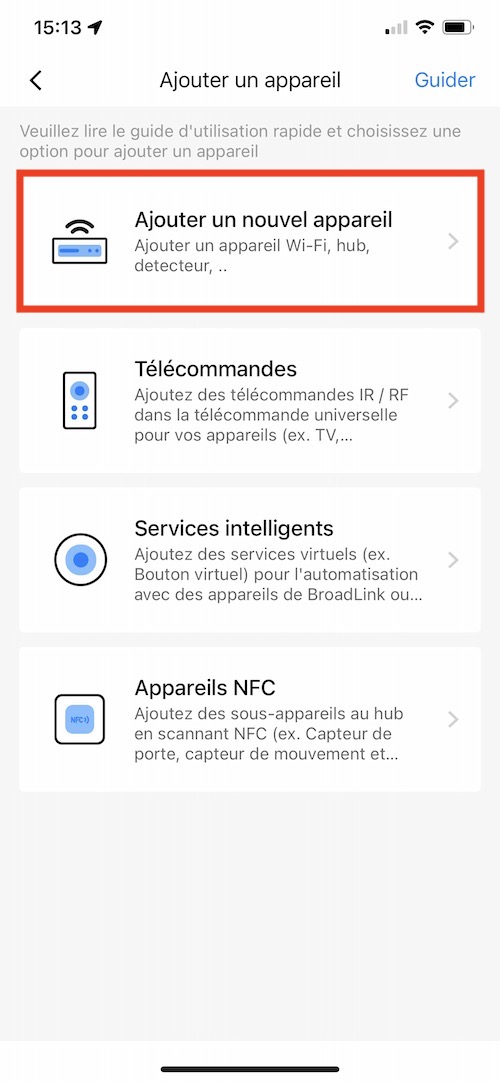
- Votre smartphone doit être connecté au réseau WiFi sur lequel de RM4 Pro devra être connecté
- Si ce n'est pas le cas, connectez votre smartphone sur le bon réseau WiFi.
- L'application doit vous demandez de confirmer que votre smartphone est sur le bon réseau WiFi. Confirmez.
- Entrez le mot de passe de votre WiFi en faisant très attention de ne pas vous tromper et de bien respecter les minuscules et majuscules et de ne pas mettre d'espace en trop.
- Appuyez sur "Se connecter maintenant" se trouvant en bas de l'écran
- Si le bouton "Se connecter maintenant" n'est pas visible, cachez le clavier de votre smartphone, en appuyant sur l'écran, en dehors du clavier par exemple.
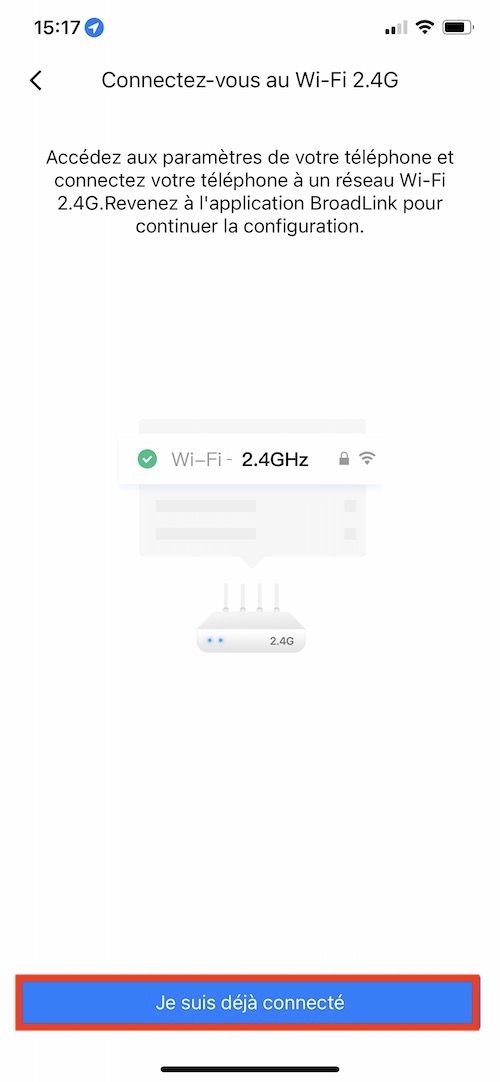
- Une fois le RM4 Pro connecté à votre réseau WiFi, l'application va vous demander de choisir une pièce et un nom (vous pouvez par exemple l'appeler "RM4 Pro") ainsi que de nommer les fonctions de température et d'humidité. Notez que ces fonctions de mesure de température et humidité nécessitent un accessoire optionnel non fourni avec le RM4 Pro. Si vous n'avez pas cet accessoire, les mesures ne seront pas affichées.
- Cliquez sur "Utiliser l'appareil maintenant".
- Vous pouvez maintenant utiliser votre BroadLink RM4 Pro.
Utilisation avec l'application BroadLink
- Pour ajouter des appareils, cliquez sur "Add appliances" puis laissez vous guider.
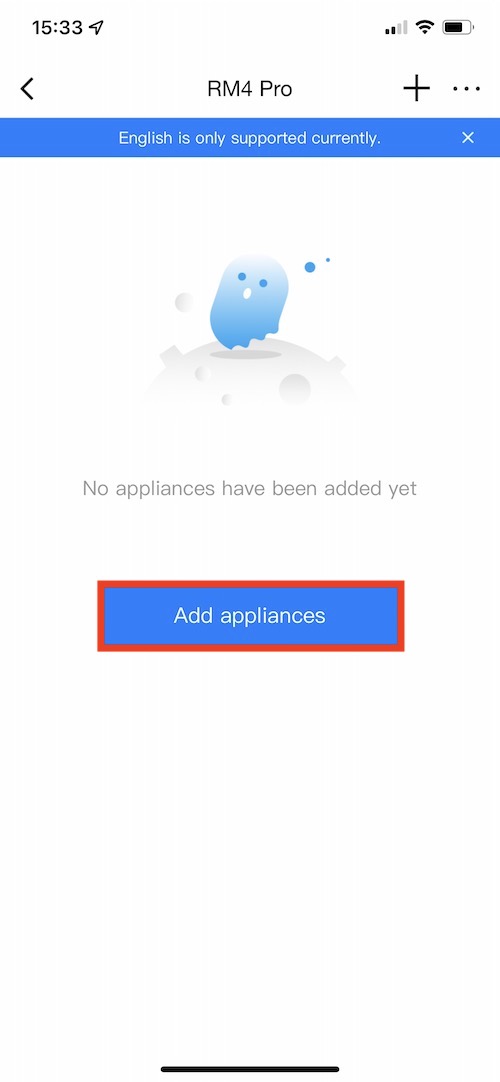
- De nombreux produits sont référencés par marques, avec des intégrations officielles ("Official") effectuées par BroadLink et d'autres non officielles ("Unofficial") effectuées par la communauté d'utilisateurs.
- Si vous ne trouvez pas le produit souhaité, appuyez sur "My" et le bouton "Can't find my brand, learn remote right away". Cette option va vous permettre de sélectionner une télécommande par défaut et d'éditer les touches de cette télécommande en apprenant les codes infrarouges de la télécommande d'origine de votre appareil. Cette solution n'est pas optimale, mais permet de gérer des produits non connus dans les bases de données.
UTILISATION AVEC DES ASSISTANTS VOCAUX
- Si ce n'est pas déjà fait, vous devez associer votre application BroadLink depuis les réglages de votre assistant vocal :
- Sur Google Home : Paramètres > Fonctionne avec Google > Ajouter l'application BroadLink, il vous sera ensuite demandé de vous authentifier.
- Sur Amazon Alexa : Plus > Skills et jeux > utiliser le moteur de recherche > chercher l'application BroadLink, il vous sera ensuite demandé de vous authentifier.
- Une fois fait, le(s) équipement(s) présents dans votre application et supportés par les assistants vocaux doivent automatiquement être synchronisés.
Utilisation avec un système domotique tiers
Avant d'utiliser le BroadLink RM4 Pro avec un système domotique compatible, vous devez commencer par autoriser la commande par des logiciels tiers sur le réseau local.
Pour cela, allez dans l'application BroadLink, puis dans les réglages de votre RM4 Pro via le bouton et choisissez le menu "Property".
En bas de liste, vous devez avoir une option "Verrouiller l'appareil" : désactivez cette option
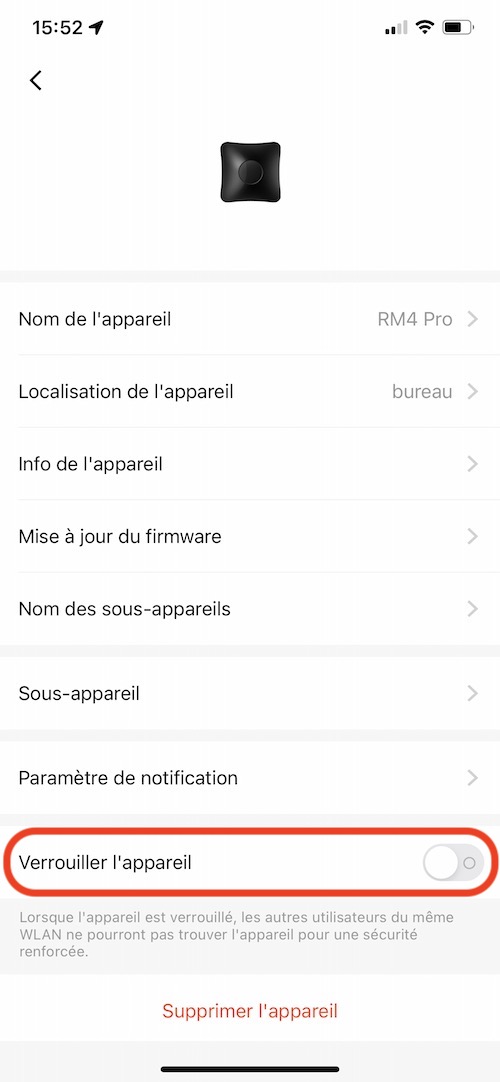
Ensuite, la configuration et l'utilisation du BroadLink RM4 Pro dépend de son intégration dans votre système domotique. Il faudra donc consulter la documentation de votre système domotique pour en savoir plus :
Sur eedomus
Sur Jeedom
Sur Home Assistant
Sur Homey / Homey Pro
À notre connaissance, au 25/03/2022, le RM4 Pro n'est pas supporté par Homey (contrairement aux anciens modèles comme le RM Pro, le RM mini, etc.)
Sur Domoticz
À notre connaissance, au 25/03/2022, le RM4 Pro n'est pas supporté par Domoticz (contrairement aux anciens modèles comme le RM Pro, le RM mini, etc.)
Recommandez cet article
TweeterCes articles pourraient aussi vous intéresser
- Manuel en français de l'émetteur IR thermomètre hygromètre WiFi avec écran LCD Tuya-IRTHLCD
- Manuel d'utilisation en français du thermomètre / hygromètre WiFi Shelly Plus H&T
- Manuel en français de l'écran tactile WiFi pour contrôle d'appareils et scènes Tuya SmartLife T6E
- Manuel d'utilisation en français de la caméra WiFi motorisée TUYA-CAM-I2WPT
- Manuel d'utilisation en français du micromodule WiFi pour volet roulant - TUYA-MMVR (MS-108)

